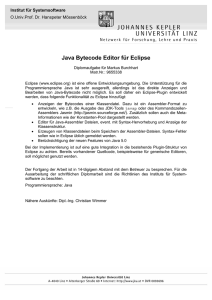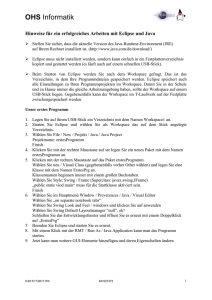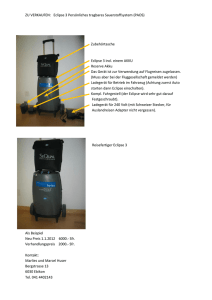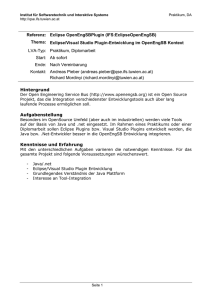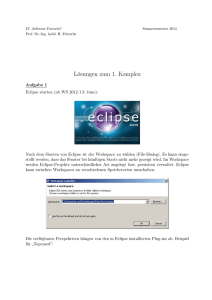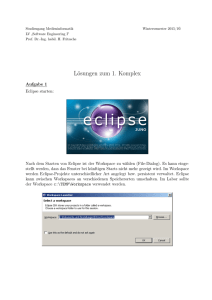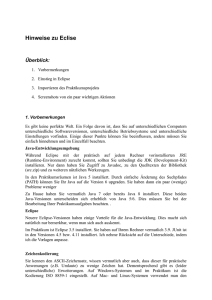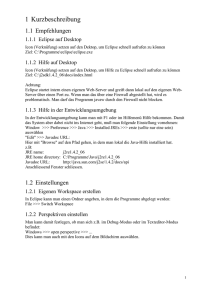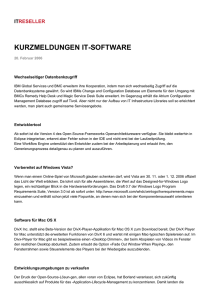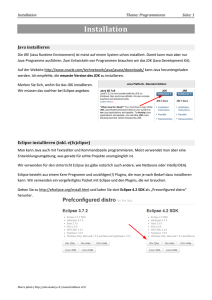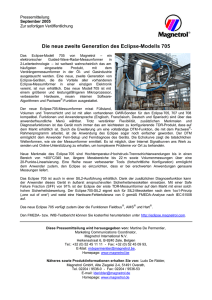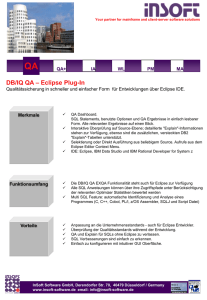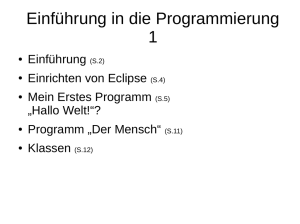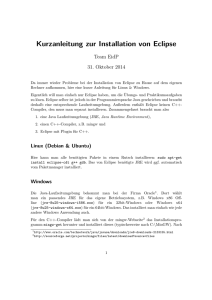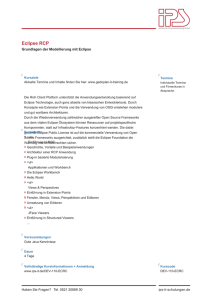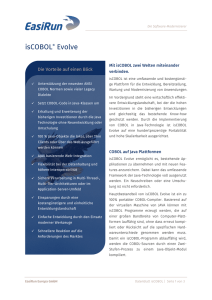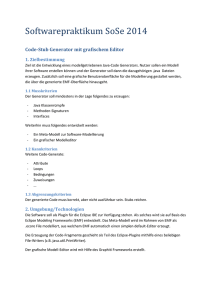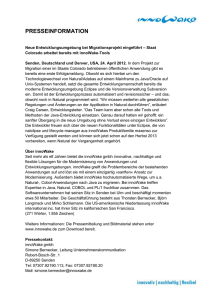Kurzeinführung in die IDE Eclipse - ias.uni-stuttgart.de
Werbung
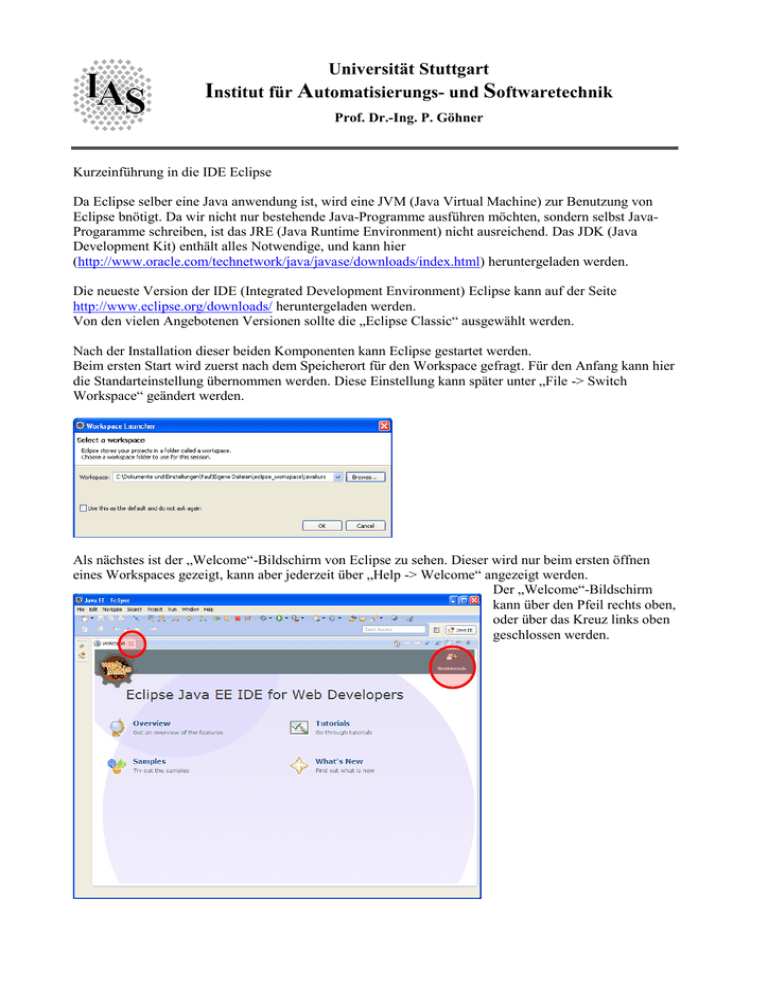
Universität Stuttgart Institut für Automatisierungs- und Softwaretechnik Prof. Dr.-Ing. P. Göhner Kurzeinführung in die IDE Eclipse Da Eclipse selber eine Java anwendung ist, wird eine JVM (Java Virtual Machine) zur Benutzung von Eclipse bnötigt. Da wir nicht nur bestehende Java-Programme ausführen möchten, sondern selbst JavaProgaramme schreiben, ist das JRE (Java Runtime Environment) nicht ausreichend. Das JDK (Java Development Kit) enthält alles Notwendige, und kann hier (http://www.oracle.com/technetwork/java/javase/downloads/index.html) heruntergeladen werden. Die neueste Version der IDE (Integrated Development Environment) Eclipse kann auf der Seite http://www.eclipse.org/downloads/ heruntergeladen werden. Von den vielen Angebotenen Versionen sollte die „Eclipse Classic“ ausgewählt werden. Nach der Installation dieser beiden Komponenten kann Eclipse gestartet werden. Beim ersten Start wird zuerst nach dem Speicherort für den Workspace gefragt. Für den Anfang kann hier die Standarteinstellung übernommen werden. Diese Einstellung kann später unter „File -> Switch Workspace“ geändert werden. Als nächstes ist der „Welcome“-Bildschirm von Eclipse zu sehen. Dieser wird nur beim ersten öffnen eines Workspaces gezeigt, kann aber jederzeit über „Help -> Welcome“ angezeigt werden. Der „Welcome“-Bildschirm kann über den Pfeil rechts oben, oder über das Kreuz links oben geschlossen werden. Eclipse-Einführung Seite 2/5 Die nun sichtbare Ansicht ist die Hauptansicht, in der die Projekte verwaltet werden und der Programmcode geschrieben wird. Über „File -> New -> Java Project“ kann nun ein neues Projekt angelegt werden. Im entsprechenden Dialogfenster kann der Name des Projekts, das JRE für das Projekt und das Projektlayout ausgewählt werden. Abschliesend kann das ganze mit dem „Finish“-Button bestätigt werden. Eclipse-Einführung Seite 3/5 Im sogenannten „Package Explorer“ (auf der linken Seite) ist nun ein neues Projekt mit dem Name „hello_world“ enthalten, welches noch keine Klassen enthält. Eine Klasse wird ähnlich wie ein Projekt über „File -> New -> Class“ hinzugefügt. Beim ausfüllen des Dialogfensters für eine neue Klasse ist zu beachten, dass Packetnamen normalerweise mit einem Kleinbuchstaben beginnen, man kann auch kein Packet angeben, dies wird allerdings als unschön angesehen. Im Gegensatz zu Packetnamen beginnen Klassennamen im Regelfall mit einem Großbuchstaben. Bei Superclass kann eine Klasse angegeben werden, von der diese Klasse erbt. Falls keine Vererbungsstrucktur besteht, erbt die Klasse automatisch von der Klasse „java.lang.Object“. Abschliesend kann angegeben werden ob bestimmte Methodenrümpfe automatisch angelegt werden sollen (in diesem Fall die mainMethode für eine Java-Applikation). Nach dem Klicken auf Finish wird die Klassen angelegt und im Editor geöffnet. Im Editor kann nun der Programmcode eingegeben werden. Editor Eclipse-Einführung Seite 4/5 Um das Programm auszuführen, am besten mit der rechten Maustaste auf die Klasse mit der Main-Methode Klicken und unter „Run As“ den Punkt „Java Application“ auswählen. Eclipse fragt dann als erstes ob es Dateien, die noch nicht gespeichert wurden speicher soll. Dies kann mit „OK“ bestätigt werden. Das das Beispielprgramm nicht besonders groß ist, ist es sehr schnell wieder beendet. Im unteren bereich von Eclipse können in der „Console“ die zwei Ausgaben des Programmes gesehen werden. Eclipse-Einführung Seite 5/5 Soll ein Programm in Eclipse mit Komandozeilenparametern aufgerufen werden, so muss zuerst statt dem Punk „Java Application“ der Punkt „Run Configurations..“ ausgewählt werden. In diesem Dialogfenster muss zuerst die entsprechende „Java Application“ ausgewählt werden, anschliesend können die Komandozeilenparameter in der Registerkarte „(x)= Arguments“ bei Program arguments eingegeben werden. Weiterführende Tutorials zu Eclipse: http://sourceforge.net/projects/eclipsetutorial/ http://www.hackerboard.de/tutorials-zu-anwendungen/43385-die-eclipse-ide-tutorial-fuererstbenutzer.html http://www.vogella.com/articles/Eclipse/article.html